
Saturs
- posmi
- 1. metode Failu koplietošana XP
- 2. metode Failu koplietošana operētājsistēmā Vista
- 3. metode Failu koplietošana operētājsistēmā Windows 7
- 4. metode Failu koplietošana MAC 10.5 un augstākā versijā
Daudziem lietotājiem datorā ir jāapmainās ar failiem ar citiem tā paša tīkla lietotājiem. Failu koplietošana var būt noderīga, lai kopīgotu dokumentus, kā arī cita veida failus. Šis raksts māca jums, kā iespējot failu koplietošanu.
posmi
1. metode Failu koplietošana XP
-
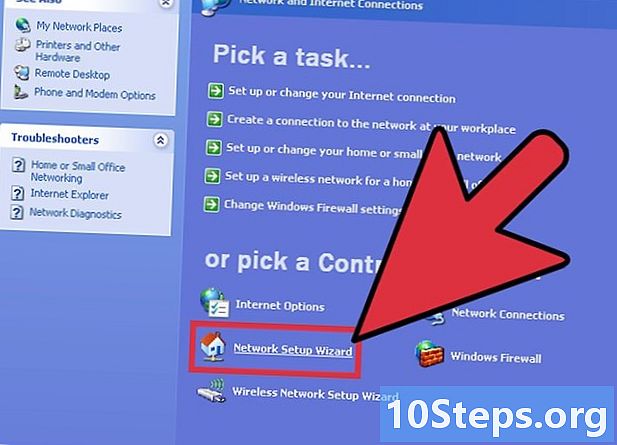
Datoros, kuros vēlaties iespējot failu koplietošanu, palaidiet vedni “Tīkla instalēšana”. -
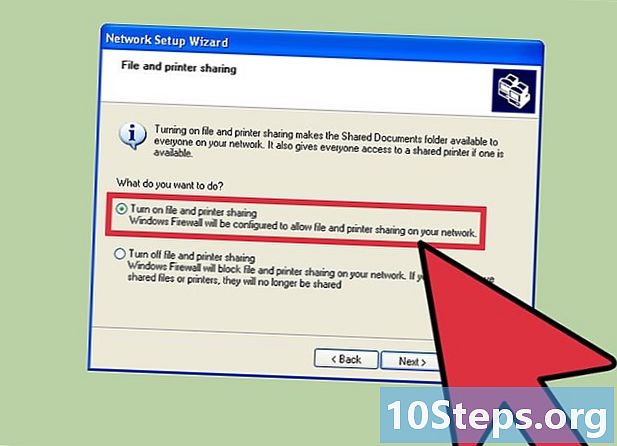
Kad vednis dod jums iespēju, izvēlieties “Iespējot failu koplietošanu”. Ar šo opciju visos datoros tiek izveidota mape Koplietoti dokumenti.- Mapē “Koplietotie dokumenti” esošie faili ir pieejami visiem tīkla lietotājiem. Operētājsistēmā Windows XP nevar koplietot failus atsevišķi no šīs mapes.
- Mapē “Koplietotie dokumenti” esošie faili ir pieejami visiem tīkla lietotājiem. Operētājsistēmā Windows XP nevar koplietot failus atsevišķi no šīs mapes.
2. metode Failu koplietošana operētājsistēmā Vista
-

Izvēlnē "Sākt" noklikšķiniet uz "Vadības panelis". Noklikšķiniet uz "Network and Internet" un izvēlieties "Network and Sharing Center". -
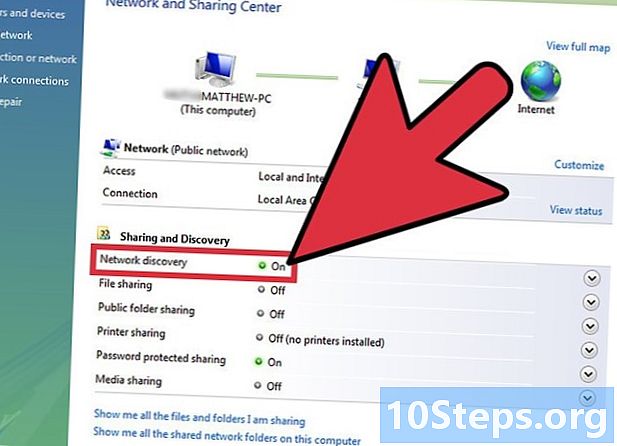
Pārbaudiet, vai ir iespējota “Network Discovery”. Noklikšķiniet uz mazās bultiņas, lai parādītu sadaļu “Atklājiet tīklu” un pēc tam izvēlieties “Iespējot tīkla atklāšanu”. Noklikšķiniet uz "Lietot" un, ja nepieciešams, ievadiet paroli. -
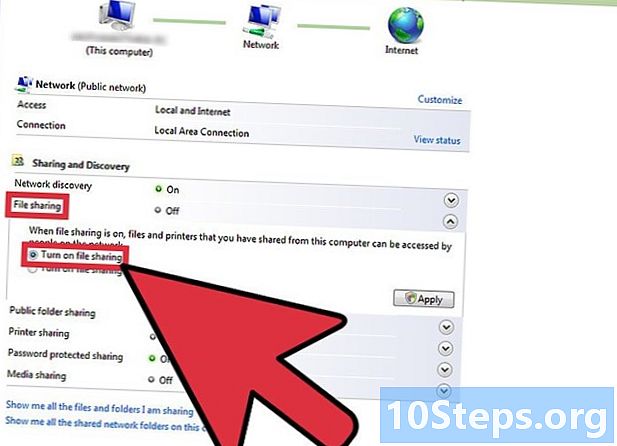
Skatiet sadaļu “Failu koplietošana” un iespējojiet to. Noklikšķiniet uz "Enable File Sharing" un pēc tam uz "Apply".- Ievadiet administratora paroli, lai apstiprinātu izvēli. Šī opcija ļauj koplietot failus individuāli ar atlasītajām personām.
- Ievadiet administratora paroli, lai apstiprinātu izvēli. Šī opcija ļauj koplietot failus individuāli ar atlasītajām personām.
-

Iespējojiet “Publisko mapju kopīgošanu”, parādot atbilstošo sadaļu. Atlasiet “Iespējot kopīgošanu, lai failus varētu atvērt ikviens, kam ir piekļuve tīklam”, lai visi varētu redzēt failus šajā mapē.- Atlasiet opciju “Iespējot kopīgošanu, lai ikviens, kam ir piekļuve tīklam, varētu atvērt, rediģēt un izveidot failus”, lai ikviens varētu pievienot failus šai mapei. Lai skatītu abas iespējas, noklikšķiniet uz Lietot.
- Atlasiet opciju “Iespējot kopīgošanu, lai ikviens, kam ir piekļuve tīklam, varētu atvērt, rediģēt un izveidot failus”, lai ikviens varētu pievienot failus šai mapei. Lai skatītu abas iespējas, noklikšķiniet uz Lietot.
3. metode Failu koplietošana operētājsistēmā Windows 7
-
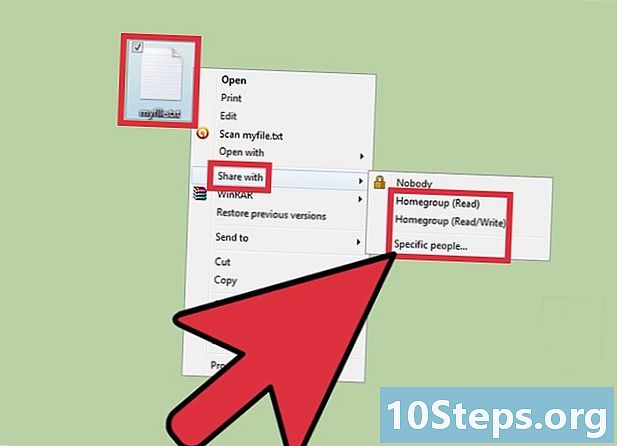
Ar peles labo pogu noklikšķiniet uz faila, kuru vēlaties koplietot. Izvēlnē parādīsies opcija Kopīgot ar. Šajā izvēlnē varat izvēlēties vienu no 4 opcijām.- Jūs varat izlemt nedalīties ar šo failu nevienam un padarīt to privātu. Varat arī to kopīgot ar visiem jūsu tīkla lietotājiem. Jūs varat dot lietotājiem "tikai lasīšanas" vai "lasīšanas / rakstīšanas" tiesības, lai viņiem būtu iespēja tos rediģēt.
- Jūs varat arī izvēlēties "Konkrēti cilvēki", kas atvērs failu koplietošanas vedni, kurā varēsit izvēlēties lietotājus, ar kuriem vēlaties koplietot failu.
-
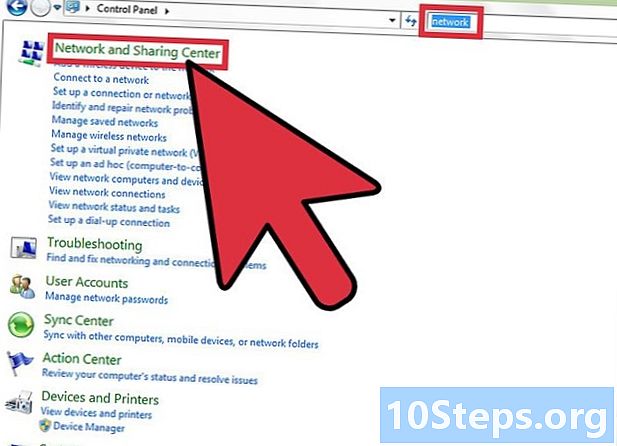
Iespējojiet publisko mapju kopīgošanu, izvēlnē “Sākt” atlasot “Vadības panelis”. Ievadiet "Network" un pēc tam noklikšķiniet uz "Network and Sharing Center". -
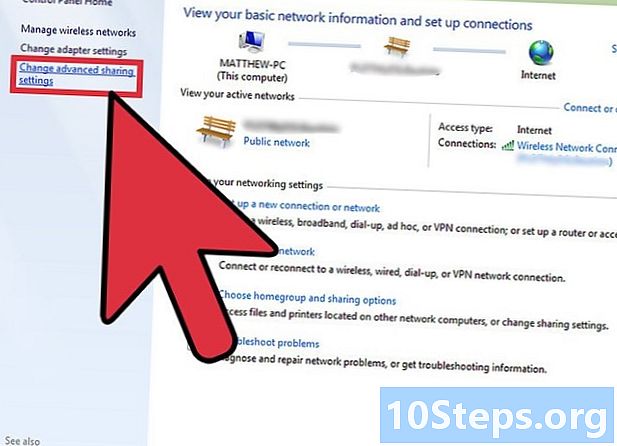
Kreisajā rūtī noklikšķiniet uz "Rediģēt papildu koplietošanas iestatījumus" un apskatiet sadaļu Tīkls. -
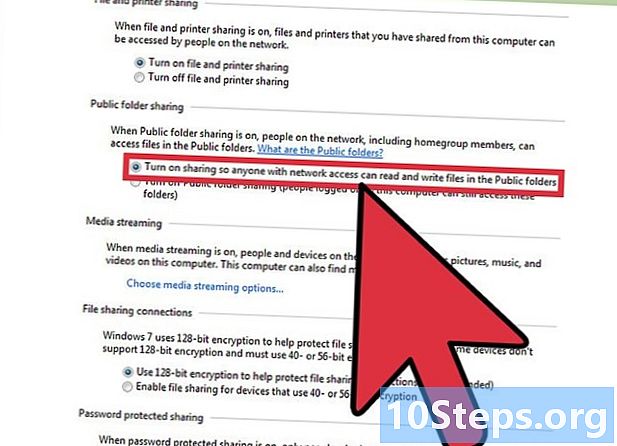
Noklikšķiniet uz mazās bultiņas, lai apskatītu tīkla profilu. Sadaļā “Publisko mapju koplietošana” atlasiet “Iespējot kopīgošanu, lai ikviens, kam ir piekļuve tīklam, varētu lasīt un rakstīt failus publiskajās mapēs”.
4. metode Failu koplietošana MAC 10.5 un augstākā versijā
- Piesakieties datorā, izmantojot administratora kontu. Izvēlnē “Apple” atlasiet “Sistēmas preferences”. Izvēlnes joslā izvēlieties “Sharing”.
- Sadaļā Koplietojamās mapes noklikšķiniet uz ikonas (+). Parādīsies pārlūka logs, lai jūs varētu atrast failus, kurus vēlaties koplietot. Atlasiet vajadzīgos failus.
- Varat arī atlasīt mapi, izmantojot meklētāju. Atlasītās mapes izvēlnē “File” izvēlieties “Get Info”. Noklikšķiniet uz “Shared Folder”, lai iespējotu kopīgošanu.
- Konfigurējiet lietotāja piekļuves tiesības. Atlasiet esošo lietotāju grupu vai izveidojiet jaunu mapes laukā “Lietotājs”.
- Izvēlieties piekļuves veidu, kuru vēlaties piešķirt katram lietotājam. Noklusētais iestatījums, ko dod Mac, ir "tikai lasāms". Izmantojiet izvēlni “Tikai lasāms”, lai mainītu tiesības, izvēloties vienu no pārējām divām opcijām.
- Lietotājs var "lasīt un rakstīt" failus, kas dod viņam iespēju lasīt, kopēt, rediģēt un izdzēst koplietoto failu. Varat arī atļaut lietotājam tikai "rakstīt", kas viņam ļauj tikai kopēt saturu failā.
- Izvēlieties pareizo tīkla savienojuma protokolu, lai sazinātos koplietotos failus ar jūsu izvēlētajiem lietotājiem.
- Sadaļā “Sharing Preferences” noklikšķiniet uz “Options ...”. Lai sazinātos ar citiem Mac, atlasiet “Koplietot failus un mapes, izmantojot AFP”.
- UNIX un LINUX sistēmām izvēlieties “Koplietot failus un mapes, izmantojot FTP” vai atlasiet “Koplietot failus un mapes, izmantojot SMB”, lai koplietotu failus ar Windows datoriem. Jums būs nepieciešama lietotāja parole, lai piekļūtu lietotāja kontam, izmantojot SMB.


